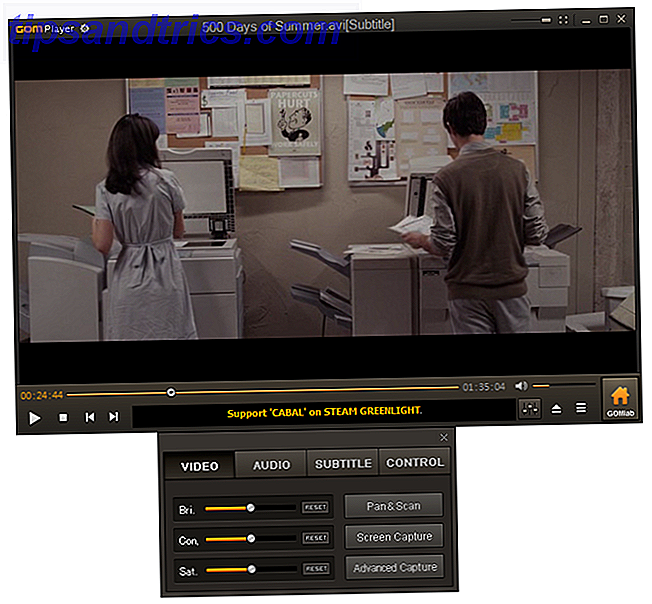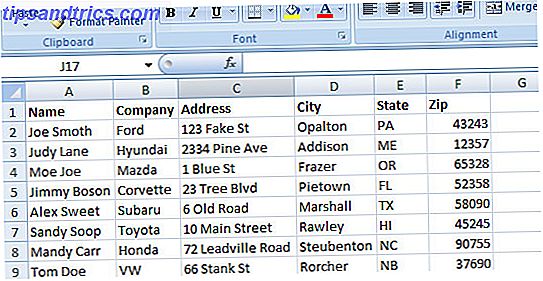Não muito tempo atrás, a Microsoft lançou uma atualização relativamente grande para o Windows 10 5 Configurações que você deve verificar após o Windows 10 Fall Update 5 Configurações que você deve verificar após a atualização do Windows 10 Fall Com cada atualização, o Windows 10 apresenta novas opções, altera configurações do usuário e empurra aplicativos padrão. Mostramos a você como reverter as alterações da atualização de novembro de volta para suas próprias preferências. Consulte Mais informação . Embora isso seja interessante para quem procura novos recursos e correções para seus dispositivos, aqueles com pequenas unidades de estado sólido, discos rígidos, SSDs, unidades flash: quanto tempo durará sua mídia de armazenamento? Discos rígidos, SSDs, Flash Drives: Quanto tempo durará o seu armazenamento? Por quanto tempo os discos rígidos, os SSDs, os flash drives continuarão funcionando e por quanto tempo eles armazenarão seus dados se você usá-los para arquivamento? Leia mais pode de repente estar sentindo o aperto graças a uma perda de 24 GB no armazenamento.
Acontece que a atualização não sai do seu computador depois de instalada, então acaba sugando esse espaço, a menos que você exclua tudo manualmente. Se de repente você está com pouco espaço em disco - mesmo que você não tenha adicionado nada grande recentemente - então este é provavelmente o motivo.
Não se preocupe, porque estamos aqui para mostrar como se livrar desses arquivos e recuperar o espaço perdido!

A primeira coisa que você precisa fazer é clicar em Iniciar e digite “ Disk Cleanup ” na caixa. Selecione a unidade na qual o Windows 10 está instalado (como esse que perdeu o espaço) e clique em OK.
Em seguida, clique em Limpar arquivos do sistema perto da parte inferior dessa janela. De lá, ele fará a varredura para determinar quanto espaço você pode economizar.
No topo da lista, você verá a (s) instalação (ões) anterior (es) do Windows . Este é o maior que você deseja excluir. Apenas lembre-se de que esse arquivo permite que você restaure versões anteriores do Windows, e é por isso que o Windows não o limpa em primeiro lugar. No entanto, você não planeja voltar, então é perfeitamente seguro excluir.
O que você vai fazer com o seu espaço recuperado? Deixe-nos saber nos comentários!
Créditos da Imagem: Projeto Infográfico 3D Via Shutterstock